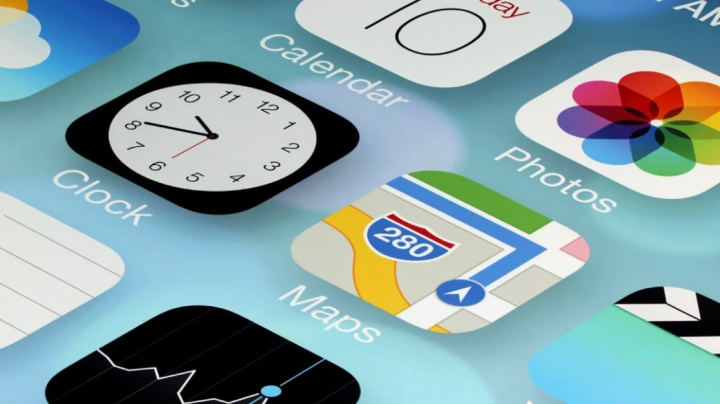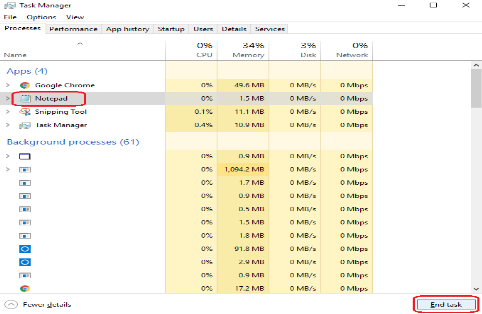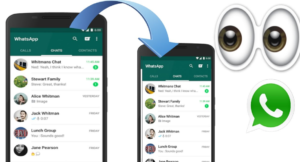Cómo acelerar un video en iPhone - Tutorial

Los iPhones son algunos de los dispositivos más utilizados para tomar fotografías y videos. iOS tiene una aplicación de cámara de stock realmente buena y siempre puedes encontrar aplicaciones mejores y más avanzadas en la App Store. La cámara y la aplicación de imágenes en iOS admiten la edición básica cuando se trata de videos, sin embargo, más allá de un simple recorte, no hay mucho que puedas hacer. Si necesitan acelerar un video en un iPhone , entonces necesitas una aplicación. Le recomendamos que utilice iMovie. Es un editor de video rico en funciones de Apple y si compraste un dispositivo con iOS 8 originalmente o posterior, ya lo posees. En este artículo, vamos a hablar sobre Cómo acelerar un video en iPhone - Tutorial. ¡Vamos a empezar!
Cómo acelerar un video en iPhone - Tutorial
Cómo abrir iMovie y crear un nuevo proyecto de película. Elija el video que desea acelerar. Tenga en cuenta que cuando acelera un video, su duración total disminuirá. Estamos trabajando junto con un clip de 20 segundos que se reducirá a casi la mitad. Una vez que selecciones el video, toca 'Crear película'. Toque la película en la línea de tiempo y verán los controles de edición que aparecen en la parte inferior. El segundo botón en los controles inferiores también le permitirá acelerar o ralentizar un video. Haz click en eso.
El control de velocidad también revelará un control deslizante que puede usar para acelerar o ralentizar el video. Si lo arrastran hacia la izquierda, hacia la tortuga, el video se ralentizará. Si lo arrastran hacia la derecha, entonces acelerará el video. Además, si solo desea acelerar una parte del video. Luego, primero debe dividirlo y también aislar la parte que desea acelerar también. Seleccione la parte dividida (tóquela) y luego use el control deslizante de velocidad para acelerarla también.
Más
Siempre que hagan eso, haga clic en 'Listo' en la parte superior izquierda. Si desea guardar el video, toque el botón de compartir en la parte inferior y seleccione 'Guardar video'. Se guardará una copia del video en el carrete de su cámara, donde ustedes también podrán verlo.
El control deslizante de velocidad le indica a través de iconos en qué dirección acelera y desacelera la película. Sin embargo, también te dice que el video es mucho más rápido o más lento. De forma predeterminada, el contador se configurará en 1x y cuando mueva la perilla del control deslizante. La figura se actualiza para mostrarle cuánto más lento o más rápido se compara el video con la velocidad original.
Acelerar un video también afectará cualquier sonido que lo acompañe básicamente. Si el sonido no es tan importante en el video, puede hacer clic en el icono del altavoz. Y luego silencia el sonido de todo el clip.
Cómo acelerar el video en la aplicación Fotos en un iPhone
Quizás la forma más fácil de cambiar la velocidad del video de cámara lenta a velocidad normal en un iPhone es básicamente usar la aplicación Fotos preinstalada. Todos los videos en cámara lenta que toma junto con su iPhone se guardan allí. Las herramientas de edición integradas en Fotos que pueden acelerar los videos en cámara lenta. Simplemente siga estos pasos en realidad:
-
Primero, abra el Fotos aplicación.
-
Haga clic en Álbumes .
-
Luego, desplácese hacia abajo hasta el Tipos de medios sección y haga clic en Cámara lenta .
-
Presione el video en cámara lenta que ustedes quieren acelerar.
-
Siempre que el video esté abierto y tengas que hacer clic Editar .
-
A lo largo de la parte inferior hay básicamente un conjunto de líneas verticales. Básicamente, indican la velocidad del video en ese punto de la grabación. Las líneas que están muy juntas indican una velocidad normal. Sin embargo, las líneas tan separadas indican que esa sección está en cámara lenta.
-
Presione la barra que tiene las líneas y arrastre el dedo por la sección de cámara lenta. Hacer esto básicamente cambiará todas las líneas a la versión más cercana que básicamente indica que son de velocidad normal.
-
Siempre que haya cambiado la velocidad del video y haga clic en Hecho para guardar el video.
Conclusión
Muy bien, ¡eso fue todo, amigos! Espero que les guste esto sobre cómo acelerar un artículo de video para iPhone y que también les resulte útil. Danos tu opinión al respecto. Además, si tienen más consultas y problemas relacionados con este artículo. Entonces háganoslo saber en la sección de comentarios a continuación. Nos pondremos en contacto con usted en breve.
¡Qué tengas un lindo día!
Ver también: Videochat para jóvenes: ¿Omegle es seguro para los adolescentes?